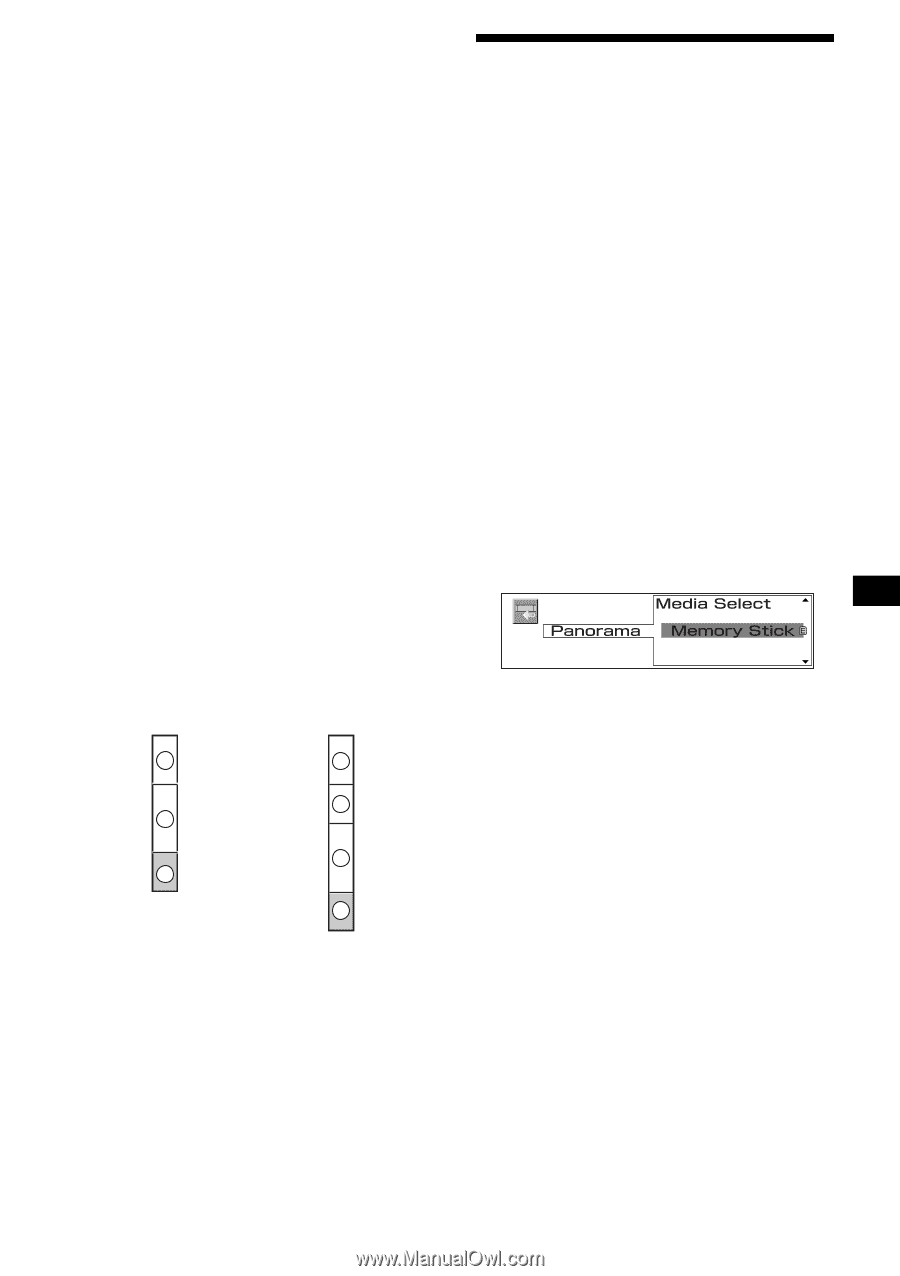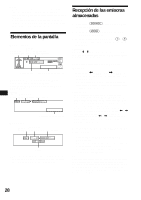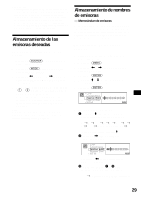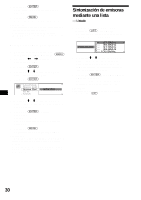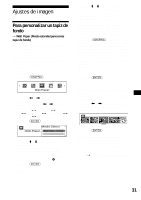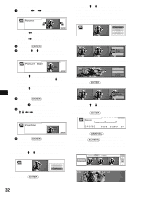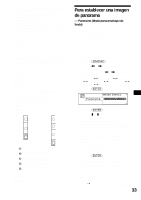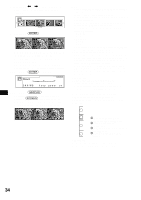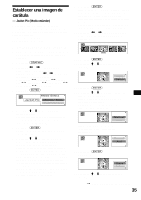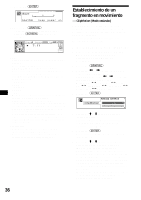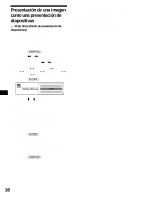Sony MEX-5DI Operating Instructions - Page 145
Para establecer una imagen de panorama, — Panorama (Modo panorama/tapiz de fondo), fondo
 |
View all Sony MEX-5DI manuals
Add to My Manuals
Save this manual to your list of manuals |
Page 145 highlights
Notas • Puede establecer el formato de imagen de la forma siguiente: JPEG: 1 600 × 1 200 puntos o menos BMP, GIF, PNG: 640 × 480 puntos o menos • Puede ajustar la presentación mientras la unidad se mantiene activada. • Puede ver la vista previa de hasta 100 imágenes dentro de un "Memory Stick" a la vez. • Las siguientes carpetas de un "Memory Stick" no pueden mostrarse. - CONTROL - DCIM - MSSONY - VOICE - HIFI • En los pasos 6 u 8, si no existen datos de imágenes, aparece "No Picture" en la pantalla. • Dependiendo del volumen de los datos almacenados, existen diferencias en los tiempos de almacenamiento. No apague la unidad mientras se muestra el mensaje descrito en el paso 17. Si lo hace, no se almacenarán los datos. • Si la unidad no tiene suficiente capacidad, "MEM FULL - delete data" aparece y no podrá almacenar datos. Tras borrar los datos (página 39), realice de nuevo los ajustes. Sugerencias • Puede almacenar hasta un máximo de 100 tapices de fondo. • Si se selecciona "Cyber-shot" en el paso 7, la carpeta se selecciona automáticamente. Acerca de la capacidad de área de almacenamiento del usuario/pre La imagen se almacena en el área de usuario "Wall Paper". Modo estándar: Modo panorama/ tapiz de fondo: A D E B B C C A Analizador de espectro almacenado previamente B Tapices de fondo almacenados previamente C Área del usuario de "Wall Paper" D Imágenes panorámicas almacenadas previamente E Área de usuario de "Panorama" Sugerencia Es posible que las imágenes no se muestren en el mismo orden en el que fueron almacenadas. Para establecer una imagen de panorama - Panorama (Modo panorama/tapiz de fondo) Desplaza una imagen estática de un "Memory Stick" o la muestra en forma de mosaico. Los datos de la imagen que establezca se almacenarán en esta unidad. Para mostrar las imágenes almacenadas previamente en esta unidad, consulte "Selección del modo de pantalla y del patrón de pantalla" en la página 15. 1 Inserte un "Memory Stick" (página 12). 2 Presione (GRAPHIC). 3 Presione < o , varias veces para seleccionar "Panorama". Cada vez que presione < o ,, el elemento cambiará de la siguiente forma: Wall Paper y Panorama y Jacket Pic y ClipMotion y Slide Show y Picture Del y Char Setup 4 Presione (ENTER). 5 Presione (ENTER) de nuevo. 6 Presione M o m varias veces para seleccionar un destino o tipo de imagen que desee establecer. Picture Select: Si una imagen que desea establecer se encuentra en la primera capa de un "Memory Stick", seleccione esta opción. Cyber-shot: Si desea establecer una imagen tomada como Cyber-shot por una cámara fotográfica digital Sony opcional, seleccione esta opción. (Nombre de carpeta): Cuando una carpeta se encuentra en un "Memory Stick", se muestra el nombre de la carpeta. 7 Presione (ENTER). Seleccione el nombre de la carpeta en el paso 6. Si existen imágenes en la carpeta de una capa inferior, repita el paso 6 y 7 para seleccionar la carpeta que contiene la imagen deseada. Una imagen puede establecerse hasta en la 5ª carpeta de una capa en un "Memory Stick". t continúa en la página siguiente 33